Notice ACER AC501
Liens commerciaux

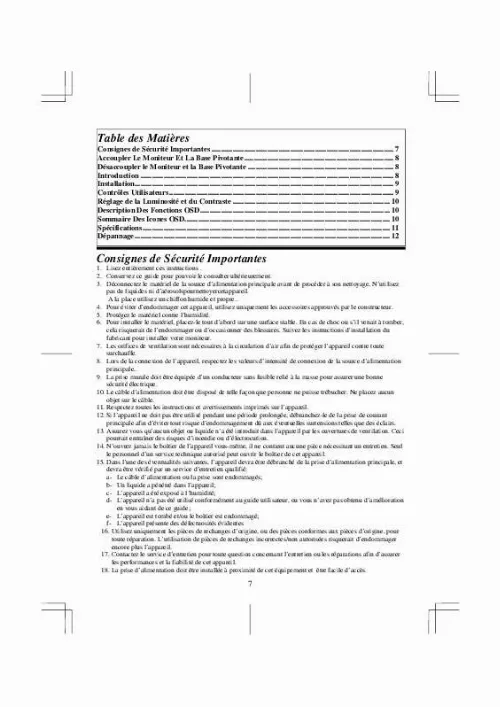
Extrait du mode d'emploi ACER AC501
Les instructions détaillées pour l'utilisation figurent dans le Guide de l'utilisateur.
28 Antireflet 260 x 195 RVB Analogique 0. 7Vp-p/75Ohm H/V, TTL(+/-) Séparé 30-70 50-120 1280 x 1024 15 broches mini D-sub Signal d'Entrée Signal Vidéo. Fréquence de Balayage Horizontale (KHz) Verticale (Hz) Résolution Max. Câble de Signal Alimentation Consommation Alimentation Gestion d'Alimentation Max. 75 W 100 - 240VAC 50/60Hz Complies with EPA Energy Star ,VESA ,Nutek 6 14 0-40 C 10-90 % 382x 360 x 367 (mm) Modes d'Affichage Préréglés Utilisateur Fonctionnement Température de Fonctionnement Humidité Relative Dimensions (LxlxH) Poids Déballé Avec emballage 12. 5 Kgs (27. 56 lbs) 14. 5 Kgs (31. 97 lbs) 11 Dépannage Reportez vous aux solutions suivantes dans le cas de symptômes d'échec les plus fréquents. Si le symptôme persiste après l'application de ces solutions, veuillez contacter votre service d'entretien Problème: La LED d'alimentation ne s'allume pas lors de la mise sous tension du moniteur. Assurez vous que le cordon d'alimentation est branché correctement. Assurez vous que la rallonge ou la protection contre les surtensions est allumée si le moniteur est branché à une rallonge ou à une protection contre les surtensions Problème: Rien ne s'affiche à l'écran. Assurez vous que l'interrupteur de l'ordinateur est sur la position "Marche". Assurez vous que le connecteur en forme de D du câble vidéo est correctement connecté au port d'adaptateur vidéo situé au dos du PC. Assurez vous que les contrôles de luminosité et de contraste ne sont pas positionnés sur leur plus faible valeur. Problème: L'image affichée scintille ou est instable. Assurez vous que le connecteur en forme de D du câble vidéo est connecté correctement au port d'adaptateur vidéo situé au dos du PC. Problème: L'image saute ou présente des vagues. Eloignez du moniteur tous les matériels électriques qui pourraient créer des interférences. (Note: Reportez vous à la déclaration de la FCC qui se trouve au début du manuel pour plus de détails sur les interférences d'affichage. [...] Vue d'Ensemble de l'Emballage Assurez vous que les éléments suivants sont dans l'emballage de livraison du moniteur, et qu'ils sont en bon état de marche: * Moniteur15" * Base Pivotant Inclinable * Cordon d'Alimentation * Ce Guide Utilisateur Contactez votre vendeur ou le centre d'entretien le plus proche si l'un des éléments mentionnés plus haut manquait ou était endommagé. 8 Installation 1 Connectez le câble de signal 1 du moniteur au connecteur mini D-sub 15 broches(VGA) situé au dos de l'ordinateur. 2 Branchez le cordon d'alimentation 3 4 L'installation de votre moniteur est maintenant terminée. au connecteur d'alimentation situé sur le panneau arrière du moniteur, puis branchez l'autre extrémité dans une prise électrique facilement accessible, et proche du moniteur. Allumez tout d'abord l'ordinateur, puis le moniteur. Ajustez l'inclinaison de la base pivotante pour un confort de visualisation maximal. Contrôles Utilisateurs Contrôle Interrupteur d'Alimentation LED d'Indicateur d'Alimentation Contrôle OSD Marche/Arrêt Sélection de fonction OSD/Contrôle de Brillance Ajustement de fonction OSD/ Contrôle de Contraste Fonction Allume et éteint le moniteur Vert- Activé Ambre- Repos Allume ou éteint l'affichage OSD Ajuste le niveau de brillance ou le contrôle de sélection de fonction OSD Ajuste le niveau de contraste ou le contrôle de sélection de fonction OSD 9 Réglage de la Luminosité et du Contraste Pour ajuster le contraste et la luminosité, Appuyez soit le bouton du contraste ou celui de la luminosité pour appeler l'écran suivant: Description Des Fonctions OSD pour afficher le 1. Pressez le bouton Témoin à LED menu d'affichage Á L'Écran. Pour sélectionner la une fonction, pressez jusqu'à ce gue la fonction voulue apparaisse éclaireé. Utilisez pour augmenter ou réduire l'ajustement de cette fonction pour l'ajustement. Si vous souhaitez quitter la fonction Affichage à L'Écran, puis pressez une fois le bouton Témoin à LED. [...]..
Téléchargez votre notice ! Téléchargement gratuit et sans inscription de tous types de documents pour mieux utiliser votre micro-ordinateur portable ACER AC501 : mode d'emploi, notice d'utilisation, manuel d'instruction. Cette notice a été ajoutée le Dimanche 2 Février 2008.
Vous pouvez télécharger les notices suivantes connexes à ce produit :
Vos avis sur le ACER AC501
 C'est super, avis favorable
. Je n'ai aps l'habitude de faire fonctionner ce style d'appareil il faudrait joindre une touche help, bon appareil, fragile aux coins.
C'est super, avis favorable
. Je n'ai aps l'habitude de faire fonctionner ce style d'appareil il faudrait joindre une touche help, bon appareil, fragile aux coins.



